V dialogovém okně Možnosti Word můžete zobrazit a aktualizovat nastavení Word, dokumentů, osobních údajů a předvoleb. Dialogové okno Obecné možnosti umožňuje změnit uživatelské rozhraní, přizpůsobení a nastavení spouštění pro kopii Word a dokumentů.
Obecné možnosti pro práci s Word zobrazíte tak, že vyberete Možnosti > souborů > Obecné.
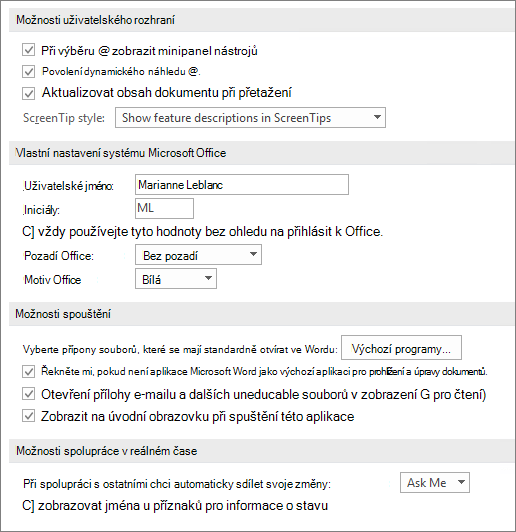
Při výběru zobrazovat minipanel nástrojů. Tuto možnost vyberte, pokud chcete při výběru textu zobrazit minipanel nástrojů . Minipanel nástrojů poskytuje rychlý přístup k nástrojům formátování.
Povolit dynamický náhled. Tuto možnost vyberte, když chcete, aby se zobrazoval náhled výsledků změn formátování v dokumentu.
Aktualizace obsahu dokumentu při přetahování Tuto možnost vyberte, pokud chcete Word upravit rozložení při přetahování objektů, jako jsou obrázky a textová pole.
Styl popisu Výběrem stylu můžete určit, jestli Word zobrazovat popisy a popisy funkcí s názvy tlačítek.
Uživatelské jméno. Zadáním jména do pole Uživatelské jméno můžete změnit svoje uživatelské jméno.
Poznámka: Toto uživatelské jméno je přidružené ke všem revizem, které provedete v dokumentech při použití funkce Sledování změn . Je to také jméno autora přidruženého k dokumentům, které vytvoříte. Například na předdefinovaných titulních stránkách, které obsahují jméno autora, Word zobrazí toto uživatelské jméno automaticky.
Iniciály. Zadáním iniciál do pole Iniciály můžete změnit iniciály přidružené k vašemu uživatelskému jménu.
Poznámka: Tyto iniciály jsou přidružené ke všem komentářům, které přidáte při prohlížení dokumentů.
Tyto hodnoty používat vždycky (bez ohledu na přihlášení do Office). Tuto možnost vyberte, pokud chcete, aby Word zobrazoval toto uživatelské jméno a tyto iniciály, i když se k Office přihlásíte pomocí účtu, který zobrazuje jiné informace.
Pozadí Office. Vyberte si ze seznamu předdefinovaných vzorů pozadí.
Motiv Office Vyberte si ze seznamu předdefinovaných motivů Office.
Zvolte rozšíření, která chcete Word ve výchozím nastavení otevírat. Výběrem možnosti Výchozí programy zobrazíte a změníte seznam typů souborů, které se Word ve výchozím nastavení otevřou.
Řekněte mi, jestli Microsoft Word není výchozím programem pro prohlížení a úpravy dokumentů Tuto možnost vyberte, pokud chcete být vyzváni k nastavení Word jako výchozí aplikace pro prohlížení a úpravy dokumentů.
Otevření e-mailových příloh a jiných neupravených souborů v zobrazení pro čtení Zrušením zaškrtnutí tohoto políčka otevřete přílohy e-mailů v zobrazení Rozložení při tisku místo v zobrazení pro čtení.
Zobrazení úvodní obrazovky při spuštění Word Pokud chcete při otevření Word obejít úvodní obrazovku, zrušte zaškrtnutí tohoto políčka.
Nenašli jste tu možnost, kterou hledáte? Vyzkoušejte jednu z těchto možností:
Dejte nám vědět.
Byl tento článek užitečný? Pokud ano, dejte nám o tom prosím vědět na konci této stránky. Pokud užitečný nebyl, dejte nám vědět, co nebylo jasné nebo chybělo. Uveďte Word a verze operačního systému, které používáte. Na základě vaší zpětné vazby pečlivě zkontrolujeme fakta, přidáme informace a aktualizujeme tento článek.










